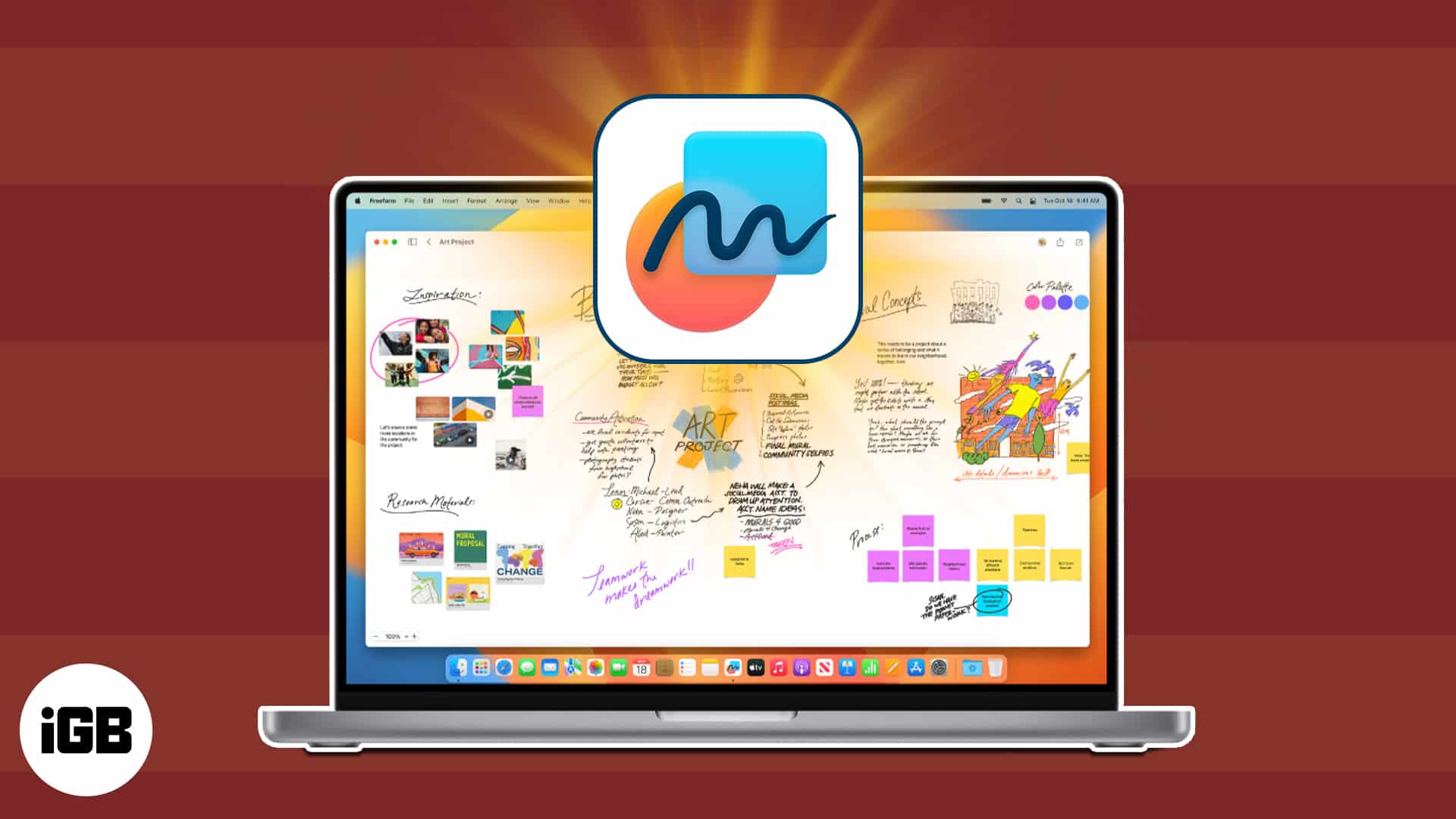A Stable Diffusion gyakorlatilag bármilyen képet készíthet szöveg alapján. Például a projekt megkövetelheti egy mesterséges intelligencia-arc javítását, de problémái vannak az eredeti javításával. Ha igen, használhatja tippjeinket a stabil diffúziós arckészítési folyamat javítására. Olvasson tovább, ha többet szeretne megtudni.

Hogyan készíthetsz jobb arcokat stabil diffúzióval?
Ha jobb arcokat szeretne létrehozni a Stable Diffusion segítségével, be kell állítania egy Google Colabot, a Deforum Stable Diffusion v0.5-öt. Ezt a következőképpen teheti meg:
- Nyissa meg a böngészőt, és lépjen a címre ezt a weboldalt.

- Nyomja meg a „Csatlakozás” gombot, majd kattintson az „NVIDIA GPU” elemre. Mivel ez a Google szerver GPU, ne aggódjon – nincs szüksége NVIDIA grafikus kártyára.

- Adjon rendszerengedélyeket a webhely számára a számítógép használatához.

- Nyomja meg a GPU-kártya alatti részt („Modell és kimeneti útvonalak”).

- Csatlakoztassa Google Colabját a Google Drive-hoz, és várja meg, amíg megjelenik a „Modell és kimeneti útvonalak” melletti pipa.

- Válassza a „Beállítási környezet” lehetőséget, és hagyja, hogy a rendszer csatlakoztassa fiókját. Tegye ugyanezt a „Python-definíciók” esetében is.

- Lépjen a „Modell kiválasztása és betöltése” részhez. Ez a szakasz megköveteli, hogy rendelkezzen a Google Drive-ra feltölteni kívánt modellel. Ehhez töltse le a .ckpt fájlt innen ezt a weboldalt az „sd-v1.4.ckpt” gomb megnyomásával a „Súlyok letöltése” részben. Töltse fel ezt a fájlt a fejleszteni kívánt modelleket tartalmazó Google Drive AI mappájába.

- Nyomja meg a „Lejátszás” gombot a „Modell kiválasztása és betöltése” szakasz mellett. Várja meg a zöld pipa megjelenését, és a Google Colab üzembe áll.

Most, hogy a Google Colab be van állítva, a Stable Diffusion segítségével javíthatja mesterséges intelligencia arculatait. Ezt a folyamatot a régi renderelések javításának is nevezik, és a képek felbontásának megváltoztatásához vezet:
- Vágja ki a javítani kívánt arcot, és mentse el külön képként.

- Töltse fel az arcot úgy, hogy húzza a Google Colab ideiglenes meghajtójára (a bal oldali panelre).

- Kattintson a jobb gombbal a képre, és kattintson az „Útvonal másolása” gombra.

- Illessze be a képet a jobb oldali menü „init_image” mezőjébe.

- Lépjen a „Prompts” ablakhoz, és adja meg az arcához kívánt utasításokat. Ügyeljen arra, hogy gépeljen
az idézőjelben lévő promptokban a legjobb eredmény elérése érdekében.
- Menjen a „Futtatás” részhez, és keresse meg a „Képbeállítások” menüt.

- Módosítsa a pixelfelbontást az arc tisztaságának javítása érdekében. Például a 800×800 a legtöbb esetben jól működik.

- Nyomja meg a piros „Play” gombot a „Run” ablak alatt a kép megjelenítéséhez.

- A kép most más felbontásban jelenik meg. Játsszon az eljárással, amíg el nem éri a kívánt hatást.
- Töltse le a képet a meghajtóról, és fedje rá az eredetire.

Hogyan használhatja a stabil diffúziójú variációkat jobb arcok készítéséhez?
Az arcok felbontás módosításával történő közvetlen javítása mellett variációkat is bevezethet élesebb képek készítéséhez. Az első lépés az, hogy az „Animáció” beállítást „nincs” értékre állítsa. A következőket kell tennie:
- Csatlakoztassa Google Drive-ját a Google Deforum Stable Diffusion 0.5 Colabhoz a fenti lépésekkel.

- Töltse fel az arc képét a Colab bal oldali paneljére.

- Lépjen az „Animáció” menübe, és módosítsa az „animation_mode” beállítást „nincs” értékre.

- A módosítások mentéséhez kattintson az „Animáció” szakasz melletti „Lejátszás” gombra.

Miután módosította az „Animáció” beállításait, figyelmen kívül hagyhatja a többi beállítás nagy részét, mivel nem szeretne animációt létrehozni. Mindazonáltal néhány módosítást kell végrehajtania az „Üzenetek” részben. Kovesd ezeket a lepeseket:
- Használja az eredeti promptot kiindulási pontként.

- A vonal megváltoztatásával hajtsa végre a szükséges módosításokat, attól függően, hogy hozzá szeretné-e adni a funkciókat az AI arcához, vagy eltávolítani azt. Az „Animációs promptok” ablak helyett a „Prompts” szakaszban dolgozzon.

- Tegyen idézőjeleket a felszólítások elejére és végére.

- Tegyen vesszőt a prompt végére (az idézőjelek után).

- Kattintson a „Lejátszás” gombra a „Prompts” ablak bal felső sarkában a kép megjelenítéséhez és az előrehaladás mentéséhez.

A következő módosítani kívánt menü a „Futtatás” menü. Pontosabban, el kell lépnie a „Képbeállítások” ablakba, és végre kell hajtania a következő módosításokat:
- Lépjen a „Mintavételi beállítások” elemre, és állítsa a „Seed” beállítást „-1”-re.

- Játsszon a „Sampler” beállítással, amíg el nem éri a kívánt hatást.

- Állítson be annyi „Lépést”, amennyit csak szeretne. A „Scale” értéke szintén Önön múlik.

- Ha a „ddim” megjelenítést használta a „Sampler” ablakban, állítsa a „ddim_eta” értéket „1”-re.

- Görgessen lefelé, amíg meg nem találja a „Batch Settings” elemet, és menjen az „n_batch” sorhoz. Írja be a kívánt változatok számát a szövegmezőbe.

- Lépjen az „Init Settings” menübe, és nyomja meg a „use_init” opció melletti négyzetet. A beállítás mellett most egy pipának kell lennie.

- Írja be a „0,5” értéket az „erősség” mezőbe, ha az eredeti kép 50%-át szeretné újra felhasználni. Magasabb vagy alacsonyabb értékeket adhat meg, attól függően, hogy mennyire szeretné újra felhasználni a forrásanyagot.

- Kattintson a „Fájl” ikonra a bal oldali panelen. Lépjen az optimalizálni kívánt arc képét tartalmazó mappába, és húzza a bal oldali részbe. Várja meg, amíg a rendszer betölti a képet, kattintson rá jobb gombbal, és nyomja meg az „útvonal másolása” gombot.

- Illessze be az elérési utat az „init_image” mezőbe, és kattintson a „Képbeállítások” menü bal felső sarkában található piros „Lejátszás” gombra.

- Hagyja, hogy a program renderelje a képet, és adjon hozzá változatokat. Most már látnia kell az új arcot a képernyő alsó részén a változataival együtt.
Hogyan javítható a képalkotás stabil diffúzióval
Amikor az arcokat javítja a Stable Diffusion segítségével, a munka nagy része a megfelelő felszólítások megírására szorul. A rendszer erre a funkcióra támaszkodik a kép létrehozásához a „txt2img” technológia használatával. A szöveges promptot és egyéb paramétereket használja a kép létrehozásához a bemeneti adatok alapján.
Amint azt korábban tárgyaltuk, a kívánt eredmények eléréséhez egy ponton meg kell adnia a „mag” értéket. A változatok beépítésekor a „lépések” számát is módosíthatja.
Előfordulhat azonban, hogy ezek a funkciók nem sokat javítanak az eredményül kapott arcokon. Ehelyett fokoznia kell az „üzenetek” játékát, hogy biztosítsa a kiváló minőségű képalkotást. Íme néhány tipp, amelyek segítenek ebben.
- Legyen konkrét – A szöveges felszólításoknak nagyon részletesnek kell lenniük, különösen az eleje, mivel a kifejezés eleje fontosabb, mint a vége. Ha kihagyja a legfontosabb információkat, előfordulhat, hogy nem kapja meg a kívánt megjelenést.
- Ragaszkodjon az angolhoz – A Stable Diffusion fejlesztői több mint kétmilliárd angol szöveg-képpárt használtak. A többi több mint 100 nyelvnek kevesebb párja volt, vagyis az egyes nyelvek aránya jóval kisebb, mint az angolé. Ennek eredményeként előfordulhat, hogy a nem angol nyelvű felszólítások nem a megfelelő eredményt adják meg.
- Adja meg a művészeti műfajt és típust – A Stable Diffusion mindenféle képet generálhat, beleértve az akril- és olajfestményeket, divatfotókat, rajzfilmeket és nyomatokat. Ezért a kívánt képformátum megadása pontosabbá teszi az algoritmust.
- Legyen divatos – Ha művészi képeket keres, hozzáadhat „trend az ArtStationon” vagy más neveket, hogy a Stable Diffusion a lehető legközelebb kerüljön a kívánt képhez.
- Játssz a különböző szavakkal – A felszólítások írásakor soha nem viheted túlzásba a leírásokat. Ezért játsszon a különböző technikai tulajdonságokkal, mint például az „éles fókusz” és a „drámai megvilágítás”, vagy a melléknevekkel, mint például a „félelmetes”, „gyönyörű” és „lenyűgöző”.
- Adjon hozzá egy művész nevét – A Stable Diffusion segítségével híres művészek stílusában készíthet képeket. A hatás eléréséhez adja hozzá művészeinek nevét a prompthoz, például Andry Warholt, Caspar David Friedrichet vagy Auguste Renoirt.
- Negatívumok használata – A felület egyes verziói reagálnak a negatív üzenetekre. Ezek lehetővé teszik annak jelzését, hogy a rendszer mit kerüljön el a képek előállítása során.
Engedje szabadjára fantáziáját és kreativitását stabil diffúzióban
A stabil diffúzió elsajátítása eltarthat egy ideig, különösen akkor, ha javítani szeretné az AI-arcokat és más képeket. Egy-két rossz sor könnyen leronthatja a projektet, ezért rendkívül óvatosnak kell lennie a promptok írásakor és a generálási paraméterek megadásakor. Néhány finomítással könnyedén megszépítheti az arcokat és a képek bármely más részét.
Milyen gyakran használja a Stable Diffusion-t? Hozzáadott már valaha változatokat a képeihez? Ha igen, milyen hatást váltottak ki? Ossza meg tapasztalatait az alábbi megjegyzések részben.